

Av Gina Barrow, senast uppdaterad: September 10, 2017
Hur kan vi fixa iPhone eller iPad Red Screen of Death Issues 2024?
Efter att ha koncentrerat oss på mjukvaruutveckling i flera år har vi skapat ett iOS-verktyg som är lätt att använda och snabbt kan åtgärda dina problem.
Här är ett tips: Download FoneDog iOS Systemåterställning för att åtgärda problemet med din iPhone med röd skärm snabbt och säkert. Om du inte vill ladda ner ett verktyg från tredje part som hjälp har vi också samlat några vanliga lösningar på det här problemet nedan åt dig.
iOS-systemåterställning
Fixa med olika iOS-systemproblem som återställningsläge, DFU-läge, vit skärmslinga vid start, etc.
Fixa din iOS-enhet till normal från vit Apple-logotyp, svart skärm, blå skärm, röd skärm.
Fixa bara din iOS till normalt, ingen dataförlust alls.
Fixa iTunes Error 3600, Error 9, Error 14 och olika iPhone-felkoder
Frigör din iPhone, iPad och iPod touch.
Gratis nedladdning
Gratis nedladdning

Del 1. Red Screen of Death Issues på iOS-enheter iPhone/iPadDel 2. Möjliga orsaker till RSoD (Red Screen of Death)Del 3. Sätt att åtgärda problemet med röd skärm av dödenDel 4. Tips och tricks för att undvika att få iPhone röd skärmDel 5. Videoguide: Hur man åtgärdar iPhone/iPad röda skärmproblemDel 6. The Best Red Screen of Death Solution
iOS är det ledande operativsystemet inom mobilbranschen idag. Det har visat sig vara innovativt och banbrytande när det gäller att revolutionera smarta telefoner. Men det står också inför många tekniska svårigheter som påverkar deras enheter som iPhones och iPads. Alla iPhone-ägare kan ha råkat ut för detta missöde någon gång under sin mobilanvändning.
Smakämnen iPhone röd skärm är en ovälkommen fråga som fortfarande är obesvarad om vad som är dess främsta orsak. Oavsett om du är en lojal Apple-användare eller nybörjare på iOS-enheter är detta iPhone-problem ett vanligt scenario. Oavsett omständigheter kommer iPhone-skärmen plötsligt att bli röd och startas om flera gånger av sig själv. Denna process kan återkomma då och då att det kan vara så frustrerande, särskilt om all din data som de flesta av oss lagras i nämnda enhet.
Det som är förvirrande är att Apple ännu inte har fastställt grundorsaken till detta problem och har varit tyst om det. Deras experter har gett råd om några felsökningsguider men har ännu inte löst problemet. Så om du upplever detta iPhone röd skärm problem, måste du hålla dig till hands med några felsökningshack för att undvika detta fruktansvärda problem.
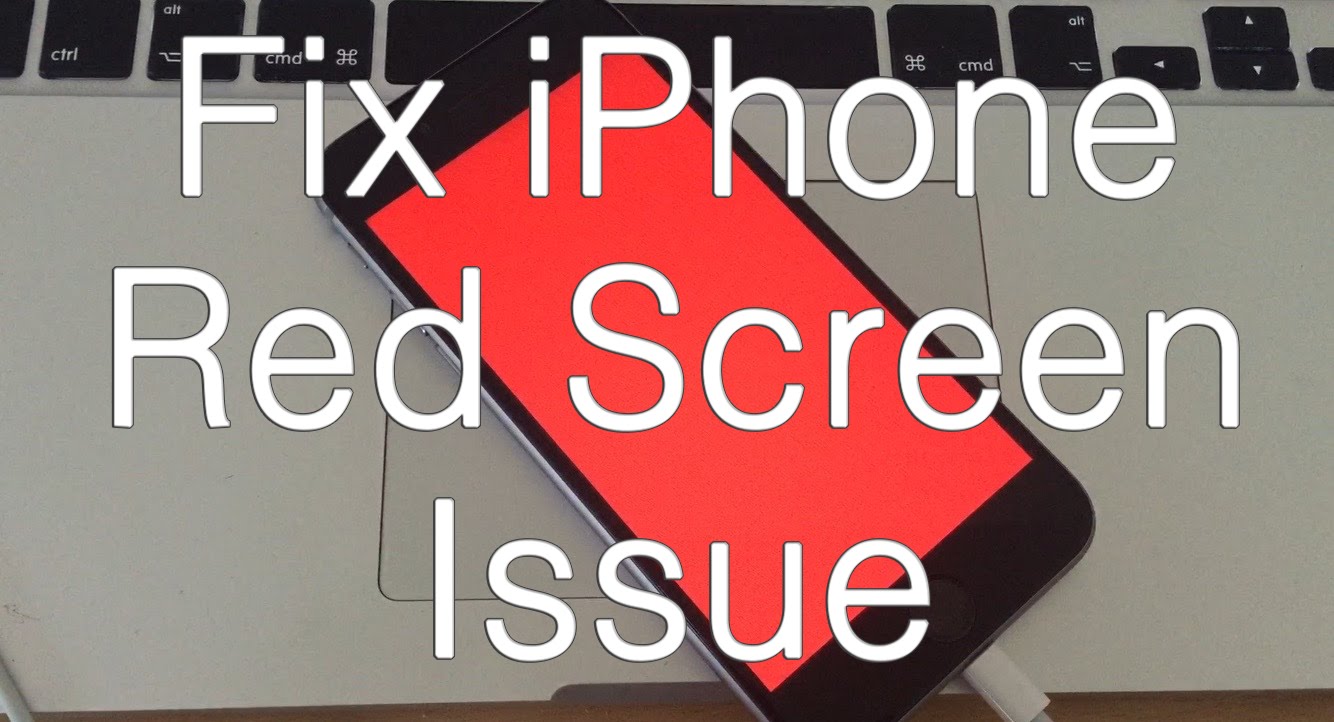
Men detta Problem med röd skärm på iPhone blir vanligt, särskilt för iPhone-ägare, så är det också problem med svart skärm. Du måste förstå de möjliga orsakerna som kan påverka dina enheter. Det kan vara något av följande:
Innan du fixar iPhone röd skärm utfärda helt själv, kontrollera din garanti om den fortfarande är ny eller täckt. Du kan vända dig till butiken om den fortfarande är under garantiperioden och ta reda på om detta problem täcks. Men om du kanske har använt din iPhone ganska länge och ville fixa din enhet så snart som möjligt, överväg att göra något av de givna stegen nedan.
Vi vet att du har sökt på internet efter de bästa möjliga sätten att fixa din enhet och inte lämnat något användbart, så vi såg till att bara ge de garanterade och effektiva metoderna för att felsöka dina iPhone-problem och tips om hur du kan förbättra din smarttelefonupplevelse.
En mjuk återställning är ibland allt du behöver för att komma tillbaka på rätt spår. Det är också mycket lämpligt att låta din iPhone ta en paus från en stressig vardaglig användning. Att ha en vanlig omstart av telefonen hjälper din enhet att prestera bättre och snabbare.
Om alternativ 1 inte löser problemet iPhone röd skärm problem, överväg att hårdåterställa enheten. För att göra omstarten korrekt, tryck och håll in rätt knappkombination för din enhetsmodell samtidigt. Gör bara en tvingad omstart om den mjuka återställningen inte fungerar eller om problemet med den röda dödskärmen (RSoD) fortfarande uppstår.
Om alternativ 2 fortfarande inte löser problemet iPhone röd skärm problem, den här gången kanske du vill överväga att återställa och uppdatera med iTunes-alternativet. Men den här typen av alternativ kan radera din telefon eller enhetsdata, men om du har säkerhetskopierat och uppdaterat det kan du återställa dessa säkerhetskopior efter processen. Återställningen från säkerhetskopior kan dock ta längre tid.
Om de ovan givna stegen fortfarande inte löser ditt iPhone-problem med röd skärm, rekommenderar vi den här gången starkt att du använder programvara från tredje part för att lösa ditt problem och få din telefon tillbaka till det normala. FoneDog verktygslåda är den perfekta partnern för alla iOS-enheter och den fixar din enhet under problem som vit skärm, återställningsläge, blå skärm och så vidare utan några dataförluster alls. Så här använder du FoneDog toolkit-iOS System Recovery:
Gratis nedladdning Gratis nedladdning
ladda ner Fonedog verktygslåda - iOS System Recovery programvara och installera den på din stationära eller bärbara dator. Starta programvaran och klicka på "Fler verktyg”Och välj“Systemåterställning"

Anslut din iPhone/iPad. Se till att FoneDog toolkit har upptäckt och verifierat din enhetsmodell. När din enhet har upptäckts och är klar, klicka på "Start”-knappen för att fortsätta nästa process.

Välj rätt enhetsnamn/modell för nedladdningspaket för fast programvara och klicka på "Download"

Vänta tills nedladdningen är klar, vilket normalt tar 10 minuter.
När nedladdnings- och reparationsstegen är klara är din iPhone tillbaka till det normala. Inga data gick förlorade eller raderade under återställningsperioden.

iPhone röd skärm är ett pågående problem som tagits upp av många ivriga iPhone-användare. Inte bara att det påverkar deras sätt att använda sina enheter utan är också ett stort krångel på grund av eventuella dataförluster när du väl försöker fixa det. Det här problemet påverkar inte bara äldre iPhone-modeller utan såväl som nya och de som uppdaterats till den senaste iOS-versionen.
Även om upprepningen och grundorsaken till detta problem ännu inte har fastställts och åtgärdats av Apple, säger de flesta användare att det orsakas av en felaktig iOS och andra säger att hårdvarudelar kan vara orsaken men oavsett orsakerna är det bäst att ta hand om av dina enheter för att förbättra dess prestanda och mobila hälsa. Här är några användbara tips och tricks för att undvika att få iPhone röd skärm:
Gratis nedladdning Gratis nedladdning
Du har nu förstått iPhone röd skärm fråga baserat på artikeln ovan. Så nu är du redo om det här fruktansvärda problemet kommer att hända på din iPhone.
Kom ihåg att det finns Fonedog verktygslåda - iOS-systemåterställning som alltid finns tillgänglig för att hjälpa. Denna programvara är 100% säker och raderar inga viktiga data eller filer. Du kommer att bli säker på att hantera alla oönskade problem på din iPhone eller iPad.
Lämna en kommentar
Kommentar

cellclinic.ca2019-03-14 12:48:11
Den röda skärmen på iPhone är en fruktad situation som många iOS-användare står inför. Nyligen, när min iPhone 8 fastnade på röd batteriskärm, blev jag ganska orolig. Detta fick mig att söka olika lösningar för att fixa det röda ljuset på iPhone-problemet?

Fonedog2019-06-25 03:27:50
Hej, för det här problemet rekommenderas FoneDog iOS System Recovery.

nlet yvan maxime2019-06-14 11:12:39
avez vous trouvé la lösning? mon iphone 5s m'affiche l'écran Rouge et itunes detecte l'erreur 4013

Fonedog2019-06-25 03:28:41
Bonjour, pour ce problème, la récupération system iOS FoneDog est recommandée.
iOS-systemåterställning
Reparera olika iOS-systemfel tillbaka till normal status.
Gratis nedladdning Gratis nedladdningHeta artiklar
/
INTRESSANTTRÅKIG
/
ENKELSVÅR
Tack! Här är dina val:
Utmärkt
Betyg: 4.4 / 5 (baserat på 96 betyg)